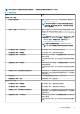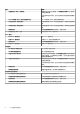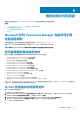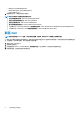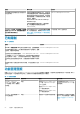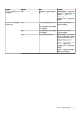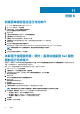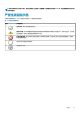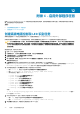Users Guide
Table Of Contents
- 适用于 Microsoft System Center Operations Manager 的 Dell Server Management Pack Suite 5.2.0 版 用户指南
- 简介
- Dell Server Management Pack 功能概览
- 服务器带内监测功能
- 服务器带外监测功能
- DRAC 监测功能
- 机箱监测功能
- 机箱模块化服务器关联功能
- Dell 功能管理仪表板
- 相关说明文件和资源
- 附录 A - 问题与解决方案
- 附录 B
- 附录 C - 启用外部程序任务
附录 C - 启用外部程序任务
如果 Dell Server Management Pack Suite 所提供的任务需启动外部程序,则该程序需安装于默认位置。如果该程序未安装于默认位
置,请创建新任务来启动应用程序。
主题:
• 创建高级电源控制和 LED 识别任务
• 创建启动 License Manager 任务
创建高级电源控制和 LED 识别任务
高级电源控制和 LED 识别任务将使用默认 BMC 凭据和安装路径 (C:\Program Files\Dell\SysMgt\bmc)。
如果您的系统未采用默认 BMC 凭据和安装路径,则请在管理服务器上安装 BMU 2.0 或更新版本并创建新控制台任务。
小心: 以下步骤要求创建一个任务,并以纯文本形式设置密码。如果管理服务器上未安装 BMC,则 OpsMgr 控制台可能在对话
框中显示包含完整命令的错误,并显示密码。如果将包含此任务的已创建覆盖管理包导出至磁盘,则可以在普通文本编辑器或
OpsMgr 创作控制台中打开已导出的管理包,并以明文形式查看密码。请仅在确有必要时创建新任务,并且在进行该操作前考
虑安全问题。
要创建新任务,请执行以下操作:
1. 启动 OpsMgr 控制台并单击创作。
2. 在创作窗格中,右键单击管理包对象下的任务,然后选择创建新任务。
3. 在任务类型屏幕中,选择控制台任务下的命令行。
4. 选择目标管理包并单击下一步。
5. 键入任务名称、说明,然后选择 Dell Windows 服务器作为任务目标,并单击下一步 。
命令行屏幕随即显示。
6. 在应用程序字段中键入应用程序 ipmitool.exe 的路径(管理服务器上 BMU 的安装路径)。
例如:C:\Program Files\Dell\SysMgt\bmc\ipmitool.exe。对于两个 LED 识别任务,应用程序路径为 C:\Program
Files\Dell\SysMgt\bmc\ipmish.exe(默认 BMU 路径可能会因操作系统语言不同而有所差异)。
7. 对于电源控制任务,请在参数字段中按以下格式键入命令行参数:
• 键入 -I lan -H,然后从下拉菜单中选择具有 IPMI 功能的远程访问 IP。
• 键入 -U <username> -P <password> -k <kgkey> <IPMI Task String>
• 用下列选项之一替换 <IPMI Task String>:
• power status(针对检查电源状态任务)
• power on(针对打开电源任务)
• power soft(针对正常关闭电源任务)
• power off(针对强制关闭电源任务)
• power cycle(针对电源关闭后重启任务)
• power reset(针对电源重设任务)
• identify on(针对打开 LED 识别任务)
• identify off(针对关闭 LED 识别任务)
示例:
-I lan -H $Target/Property[Type="Dell.WindowsServer.Server"]/RemoteAccessIP$ -U root -P <密码> -
k <KG 密钥> power status
8. 对于打开或关闭 LED 任务,请按以下格式键入命令行参数:
• 键入 -ip,然后从下拉菜单中选择具有 IPMI 功能的远程访问 IP。
• 键入 -u <username> -p <password> -k <kgkey> <IPMI task string>.
9. 单击创建以创建任务,并重复此过程创建各个新 BMC 任务。
12
60 附录 C - 启用外部程序任务